在使用电脑时,经常会遇到IP地址错误的问题,导致无法正常连接网络或访问特定网站。本文将介绍IP错误的原因以及解决方法,帮助读者快速解决这一常见的电脑问...
2025-09-17 149 错误
在使用电脑连接到互联网时,有时会遇到错误代码651,这个错误常常导致无法正常连接网络。错误651通常是由于网络配置问题或者设备驱动程序错误引起的。本文将介绍一些解决错误651的方法,帮助您快速恢复网络连接。
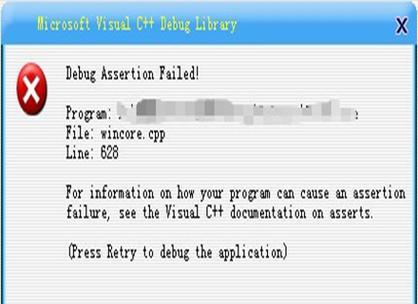
1.检查网络连接
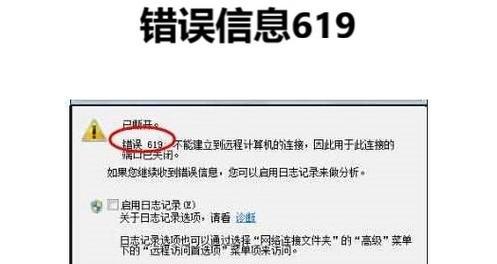
在遇到错误651之前,首先要检查您的网络连接是否正常。确保您的网络线缆正确连接并且没有损坏。确保您的路由器或者调制解调器正常运行。
2.重新启动设备
有时候,只需简单地重新启动电脑和网络设备,就能解决错误651。尝试先关闭电脑,然后关闭路由器或者调制解调器,等待几分钟后再依次启动它们。
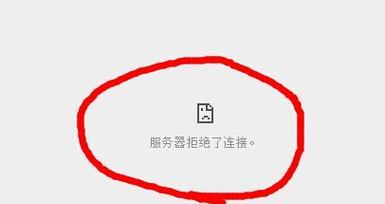
3.确认用户名和密码
错误651可能是由于输入的用户名和密码不正确引起的。确保您输入的用户名和密码与您的网络服务提供商提供给您的账户信息一致。
4.更新网络驱动程序
错误651可能是由于过时或者损坏的网络驱动程序引起的。打开设备管理器,找到网络适配器,右键点击并选择“更新驱动程序”。如果有更新可用,系统将自动下载并安装最新的网络驱动程序。
5.重置TCP/IP
重置TCP/IP可以清除网络配置问题,可能有助于解决错误651。打开命令提示符,输入“netshintipresetreset.log”并按下回车键。重启电脑后,尝试重新连接网络。
6.禁用IPv6
有时候,IPv6设置不正确可能导致错误651。禁用IPv6可以尝试解决此问题。打开网络连接设置,找到本地连接并右键点击。在属性选项卡中,取消勾选“Internet协议版本6(TCP/IPv6)”并点击确定。
7.检查防火墙设置
防火墙设置可能会阻止电脑连接到互联网,导致错误651。确保您的防火墙没有阻止网络连接。可以尝试暂时禁用防火墙来测试是否可以成功连接网络。
8.清除临时文件
清除临时文件可以清理电脑中可能导致错误651的垃圾文件。打开运行窗口,输入“%temp%”并按下回车键。删除所有临时文件,并清空回收站。重启电脑后尝试重新连接网络。
9.检查第三方软件冲突
某些第三方软件可能会与网络连接冲突,导致错误651。尝试在安全模式下启动电脑,并检查是否可以成功连接网络。如果可以,那么可能是某个第三方软件造成了问题。
10.重新安装网络驱动程序
如果以上方法都无法解决错误651,可以考虑重新安装网络驱动程序。打开设备管理器,找到网络适配器,右键点击并选择“卸载设备”。重新启动电脑后,系统会自动安装适配器的最新驱动程序。
11.运行网络故障排除工具
操作系统提供了一些内置的网络故障排除工具,可以尝试使用它们来解决错误651。打开“控制面板”,选择“网络和共享中心”,点击“故障排除”并按照提示进行操作。
12.检查宽带拨号连接设置
如果您使用的是宽带拨号连接,可能是连接设置不正确导致了错误651。打开网络连接设置,找到宽带拨号连接,点击“属性”,确保设置正确并与您的网络服务提供商提供的信息相匹配。
13.检查硬件故障
错误651也可能是由于硬件故障引起的。检查您的网线、调制解调器或者路由器是否损坏,尝试使用其他设备替换,看是否可以成功连接网络。
14.更新操作系统
更新操作系统可以修复许多网络连接问题。确保您的操作系统是最新的版本,并及时安装所有可用的更新。
15.联系网络服务提供商
如果所有方法都无法解决错误651,建议联系您的网络服务提供商。他们可能会为您提供更专业的技术支持,帮助您解决连接问题。
错误651是电脑连接网络时常见的问题,可能由于网络配置问题或者设备驱动程序错误引起。本文介绍了多种解决错误651的方法,包括检查网络连接、重新启动设备、更新驱动程序、重置TCP/IP、禁用IPv6等。希望这些方法可以帮助您解决错误651,并顺利恢复网络连接。如果问题仍然存在,建议联系网络服务提供商寻求进一步支持。
标签: 错误
相关文章
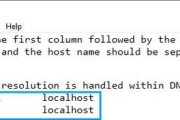
在使用电脑时,经常会遇到IP地址错误的问题,导致无法正常连接网络或访问特定网站。本文将介绍IP错误的原因以及解决方法,帮助读者快速解决这一常见的电脑问...
2025-09-17 149 错误
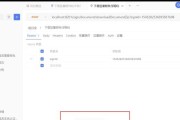
电脑无法开机是我们常遇到的一个问题,而其中一个常见的原因是IO错误。IO错误通常指输入/输出错误,也就是电脑在读取或写入数据时出现的问题。当电脑出现I...
2025-09-17 112 错误

在使用电脑进行telephony通信时,有时可能会遇到错误776的问题。这个问题通常会导致通话中断或电话功能无法正常使用。本文将深入探讨错误776的原...
2025-09-17 191 错误

在手机刷机的过程中,TWRP(TeamWinRecoveryProject)是一个常用的刷机工具,但有时候在刷机过程中可能会遇到TWRP错误7的问题。...
2025-09-16 129 错误

在使用电脑过程中,我们常常会遇到电脑开机时出现USB错误的情况。这些错误可能导致电脑无法正常启动,给我们的工作和生活带来不便。本文将介绍一些解决电脑开...
2025-09-16 170 错误

电脑硬盘是存储用户数据的重要组成部分,然而在使用过程中,我们有时会遇到打开硬盘时显示错误的情况。这些错误可能导致数据丢失或无法访问,给我们的工作和生活...
2025-09-15 176 错误
最新评论